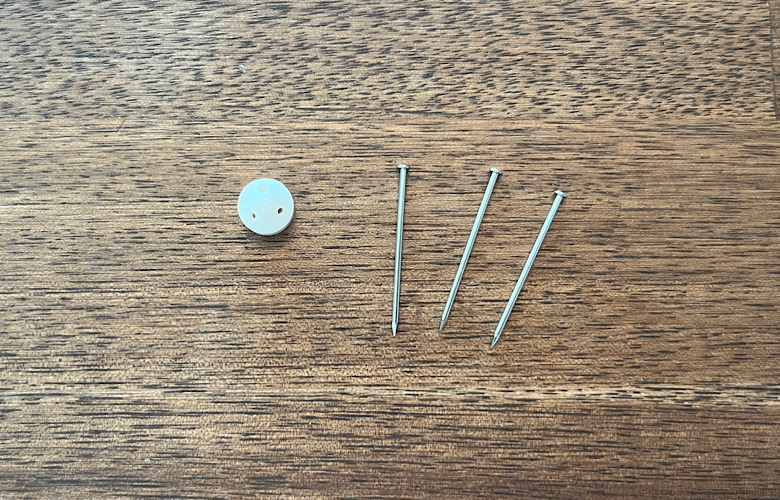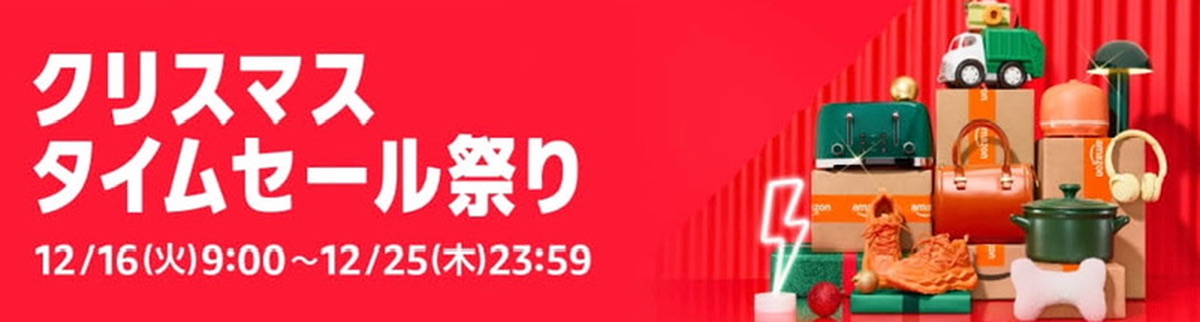
今年最後のセール、Amazonクリスマスセールがついにスタート。欲しかった家電・ガジェット・日用品まで、意外なアイテムまでセール価格で登場しています。
- 意外なApple製品もセール対象なっています!
- 最大7.5%アップのポイントアップキャンペーンのエントリー忘れずに
- 人気商品は在庫切れ必至、今だけの特価を見逃さないで!
こんにちは!みつです。
超いまさらですが、Echo show 15を購入しました。
Echoシリーズは複数もっておりますが、Echo show 15ならではの以下ポイントに惹かれ導入しました。
- スケジュールやタスクを常時表示できる
- Echoシリーズで最も大画面(15.6インチのフルHD画面)
- 壁掛けが出来てとにかくおしゃれ

実際の所、Echo Dot 5 with clockをデスクに置いてますが、デスク横の壁にEcho show 15があるとまた違った活用が出来て正直買って大正解でした。
今回は実際に使ってみてのおすすめポイントを紹介しつつ、デメリットや気になった点を紹介致します!
- スケジュールやタスクを常時表示できる
- スマートホーム家電操作のハブにできる
- Fire TV機能でPrime VideoやNetflix、YouTubeが見れる
- 音楽鑑賞としてもおすすめ
- 大画面のフォトフレームとして利用できる
- Echo show 15は壁掛けが最高
- 外からスマホ経由で室内状況の確認や通話ができる
- ウィジェットを配置する事で利用者ごとに最適な設定にできる
- やっぱりアレクサは便利
デスク横にEcho show 15を設置する事で、一目でスケジュールやタスクを確認できます。息抜きの音楽や動画視聴も快適で、フォトフレーム利用としても超おすすめです!

ガジェットブロガー
みつ
画像を多く用いて、ガジェットのレビューを専門に提供するブログを運営しています。最大月間30万PVを誇り、ガジェット愛好者やガジェット購入を検討している方々に向けて、詳細かつ視覚的に魅力的なコンテンツを発信しています
Echo show 15の概要
Echo show 15はアレクサを搭載したEchoシリーズの中で最も大画面で、大事なスケジュールやメモを共有できるスマートディスプレイです。
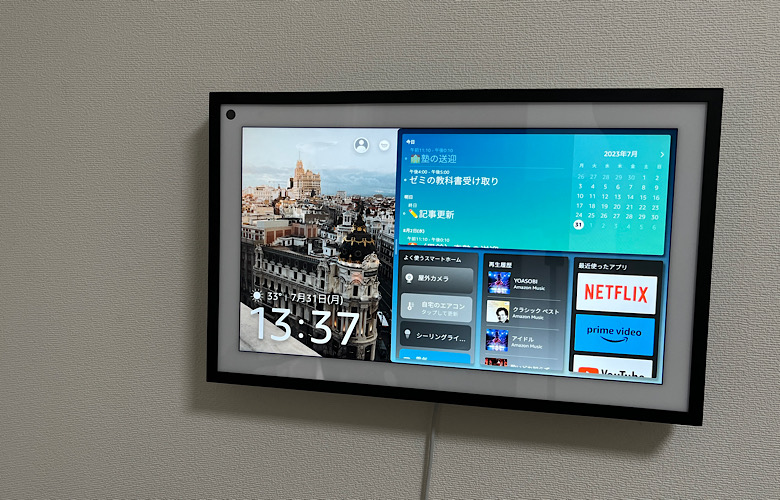
できる事や機能はたくさんありますが、Echo show 15の特徴は以下の通りです。
- 15.6インチフルHDのスマートディスプレイ
- Fire TV機能を搭載しPrime VideoやNetflixの視聴が可能
- カレンダー、やる事リストを簡単に家族と共有できる
- 天気、ふせん、カレンダー、クックパッドなど様々なウィジェット利用が可能
- スマートホーム家電をタッチ操作や音声操作で操作可能
- フォトフレーム利用が可能
- 家族ごとのプロフィールを作成し各自のカレンダーやメモを利用できる
- マイクやカメラはもちろん何重ものプライバシー保護対策を実施済み
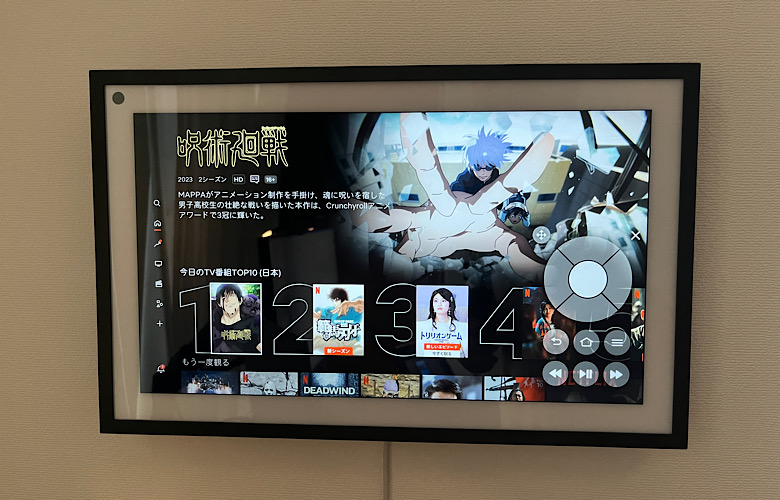

便利なアレクサ機能搭載、家族との情報共有、スマートホーム家電操作、Fire TV機能搭載、フォトフレームと機能盛り盛りです。
Echo show 15の製品仕様を整理すると以下の通りです。
| 項目 | Echo show 15 |
| イメージ | 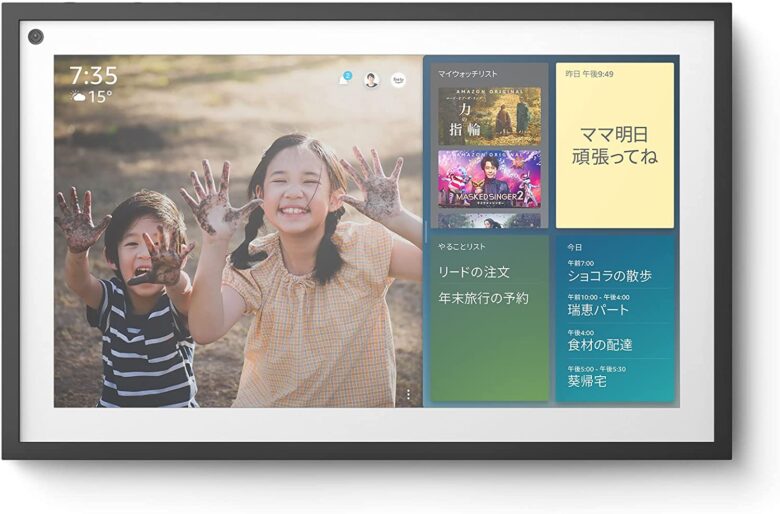 |
| サイズ | 幅40.2cm × 高さ25.2cm × 奥行3.5cm ※上記は横向きの寸法です。縦向きにした場合は幅と高さが逆になります。 |
| 重量 | 2.2kg |
| カラー | ホワイト |
| スピーカー | 1.6インチ (40mm) フルレンジドライバー × 2 ※Bluetoothスピーカーとしても利用可能 |
| ディスプレイ | 15.6インチタッチスクリーン (解像度 1920 × 1080) ※横向きでも縦向きでも使用できます。 |
| マイク | マイクをカメラ横に搭載し、ビデオ通話も可能 |
| Wi-Fi | 802.11a/b/g/n/ac (2.4/5GHz) デュアルバンドwifiネットワーク。 ※wifi 6 (802.11ax) はサポート対象外 ※アドホックモード (またはピアツーピア方式) のwifiネットワークには非対応。 |
| スマートホーム製品の接続性 | wifi、Bluetooth Low Energy Mesh、Matter |
| システム条件 | ・Wi-Fiが必要 ・設定や操作はアレクサアプリを利用 ※アレクサアプリは対応OSはiOS 14.0以降、Android 8.0以降、Fire OS 7.0以降 |
| 対応言語 | 日本語、英語、日英バイリンガルを含む、世界15カ国の国と地域の言語に対応。一部、日本語以外の言語には対応していないサービスがあります。 |
| Alexa(アレクサ)機能 | 音声アシスタントのAlexaを使用すると、音声で色々なことが制御できるため、日々の暮らしがより便利で有意義、かつ楽しくなります。 ※Alexaとできることについてより詳しくは、こちらをご参照ください。 |
| プライバシー機能 | ウェイクワード検出技術、通知用インジケータ、マイク オン/オフ ボタン、音声録音の確認および削除など AlexaおよびEcho端末がお客様のプライバシーを保護するためにどのように設計されているのかについては、Alexaプライバシーポータルでご確認下さい。 |
| 同梱物 | ・Echo show 15本体 ・電源アダプタ30W(ケーブル長は1.5m) ・壁掛け用マウント ・アンカー、ネジ、壁掛け用テンプレート ・クイックスタートガイド |
| 製品保証 | 1年間 |
| 定価 | ¥29,980 |
| 最新価格 | Amazon |
Echo show 15の開封および同梱物
パッケージはブルーを基調としたパッケージです。

背面にも設置イメージがあっておしゃれです。
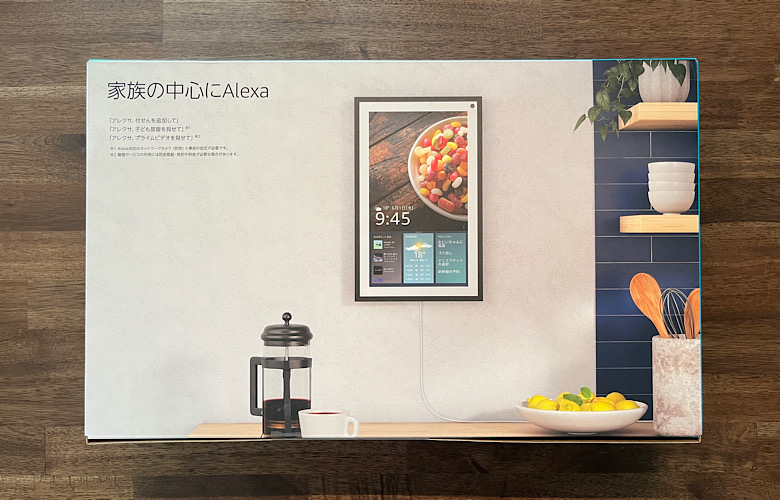
開封するとディスプレイ本体が確認できます。各パーツは丁寧に梱包されています。
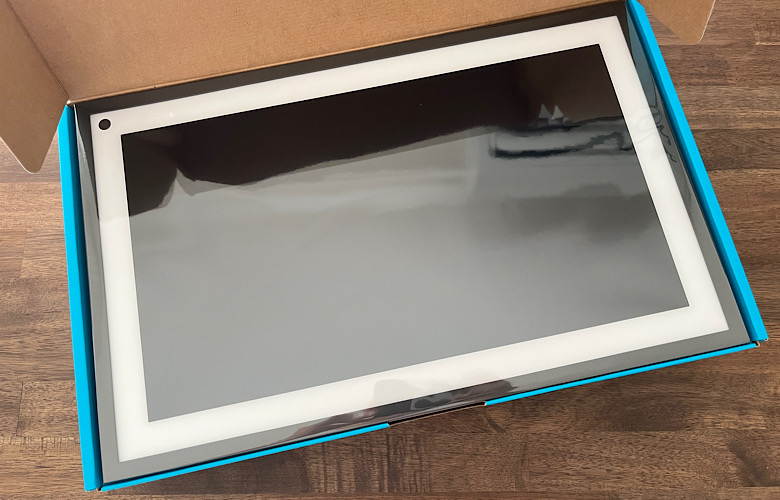
下記が同梱物一式です。以下画像のEcho show 15は給電した状態です。
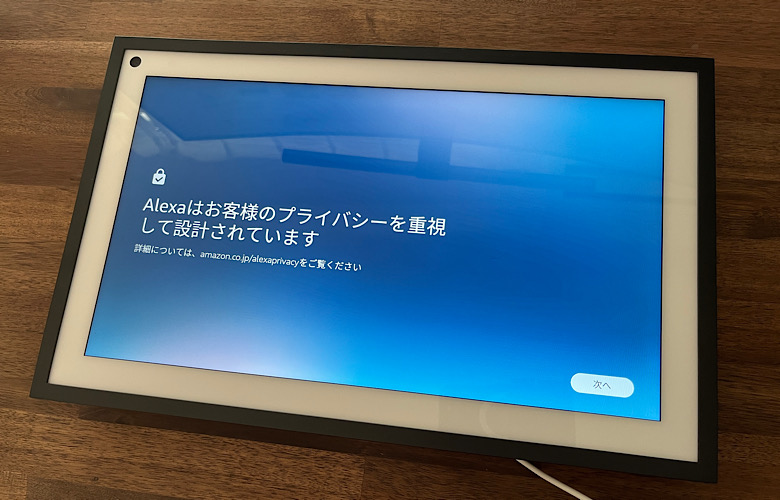

- Echo show 15本体
- 電源アダプタ30W(ケーブル長は1.5m)
- 壁掛け用マウント
- アンカー、ネジ、壁掛け用テンプレート
- クイックスタートガイド
一点補足として、付属の電源アダプタのケーブル長が1.5mです。Echo show 15壁掛けの設置を検討されている方はケーブル長さには十分ご注意ください。


1.5mの長さじゃ足りない!って方はEcho show 15専用の延長コード1.8mの利用を検討してみてください。
Echo show 15の外観
Echo show 15外観を見ていきます。サイズは幅40.2cm × 高さ25.2cm × 奥行3.5cmです。

Echo show 15かなり厚みがあり厚さは3.5cmあります。

背面は白一色です。

正面の左上にカメラがあります。カメラ横の側面にマイクがあります。
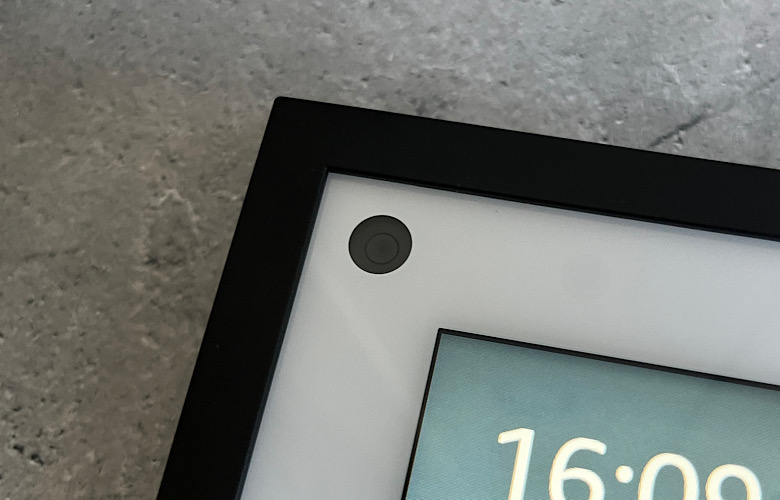
Echo show 15のベゼルはけっこう厚めで約1cmあります。


背面には電源ポート(右)があります。microUSB(左)は使用しません。

背面左右に1.6インチ (40mm) フルレンジドライバーのスピーカーが搭載されています。


本体の左上に各種操作ボタンが割り当てられています。

- カメラカバー・・・スライド式のカメラカバー
- マイク/カメラのオンオフボタン・・・マイクとカメラのオンオフ
- 音量ダウンボタン・・・音量ダウンに利用
- 音量アップボタン・・・音量アップに利用
Echo show 15を壁に縦掛けした状態ですが、以下がカメラカバーのありとなしの状態です。カメラを使う予定がない方はカメラーカバーをかけておくのもありです。


Echo show 15を実際に使ってみての感想
スケジュールやタスクを常時表示できる
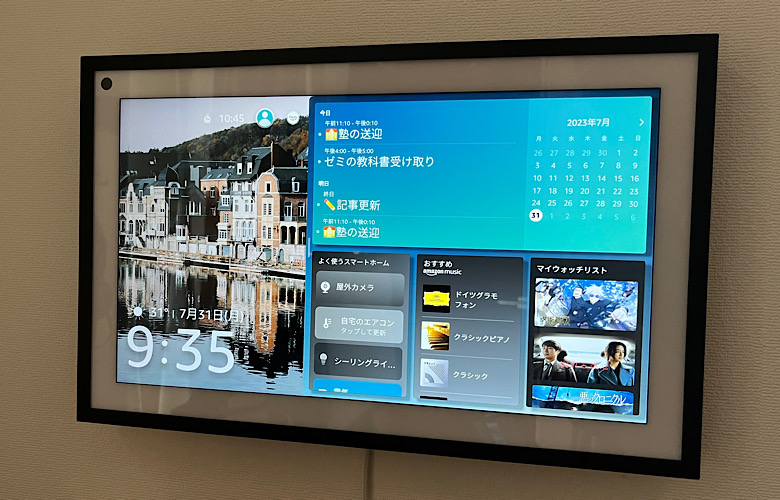
実際の所、自分はスケジュールやタスクを常時表示させたいという事でEcho show 15を買いました。
いやいや、スマホやPCでスケジュールやタスクを確認すればいいじゃん!思いますよね?けど面倒なんですよね😅
スマホやPCだと、アプリを一度立ち上げる必要があって面倒です。Echo show 15であればパッと見てすぐ把握できるのが便利です。
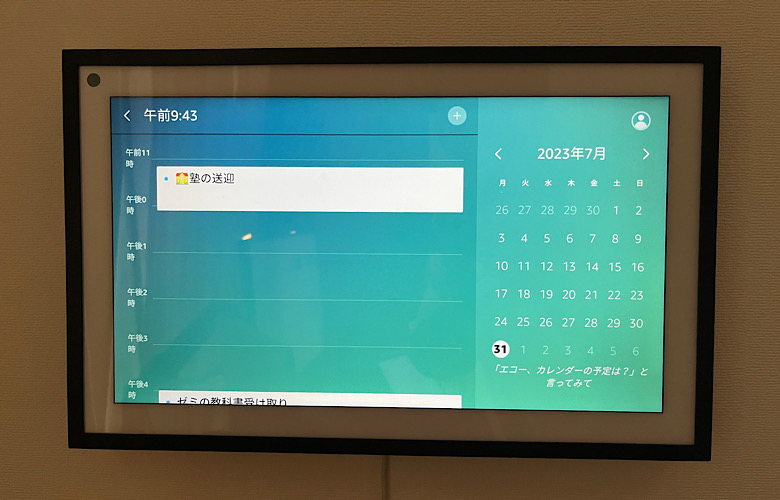
そして、Echo show 15を家族みんなが見れる所に設置しておけば、壁掛けカレンダーのようにスケジュールが共有できるので便利です。
スマホやPCでのスケジュールやタスク管理は便利ですが、やっぱりみんなの見れる場所に常時表示できるのは最高です。
スマートホーム家電操作のハブにできる
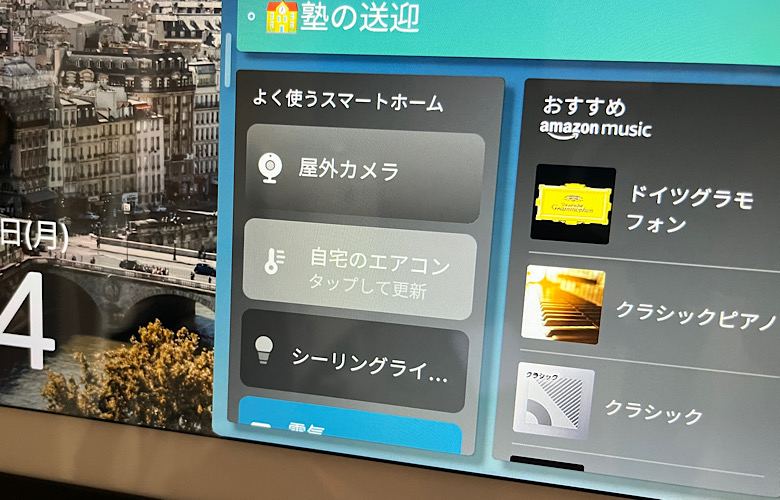
これこそスマートホームって感じではありますが、Echo show 15の画面上でスマートホーム家電を操作できます。
私はスマートホーム家電はSwitchBot製品を利用してますが、Echo show 15画面でタッチすると以下のような事ができます。
- 屋外カメラのチェック
- 室内電気のオンオフ
- エアコンのオンオフ
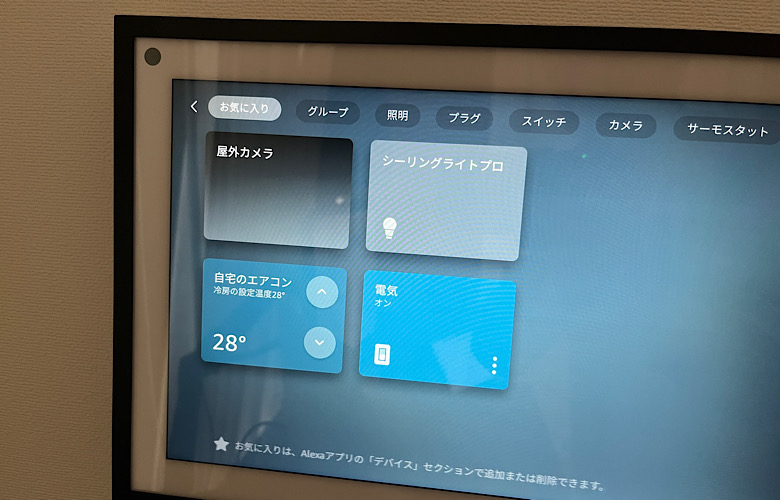
あと、個人的にはスマートホーム家電のSwitchBotとEcho show 15(アレクサ)の相性がよくてめちゃめちゃおすすめです。
未導入の方であれば、「SwitchBotハブ2」を1台だけでも導入するとテレビやエアコンをスマホや音声操作が出来て生活がかわります。
以下は超おすすめのSwitchBot製品です。
Fire TV機能でPrime VideoやNetflix、YouTubeが見れる
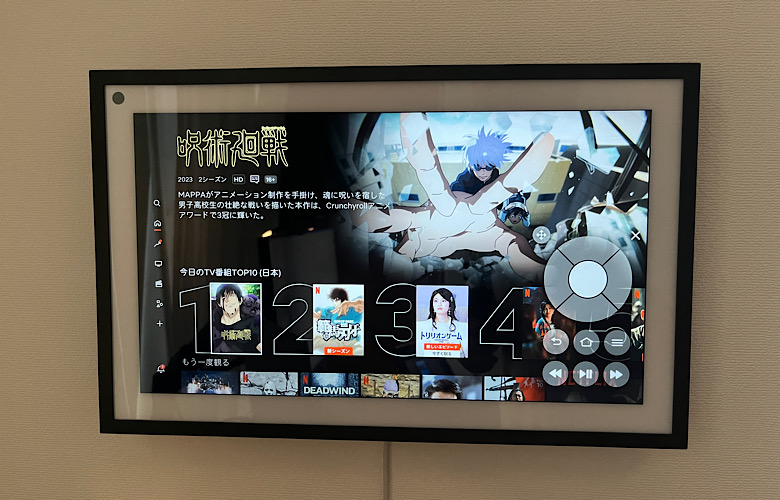
嬉しい事にEcho show 15の大画面でPrime VideoやNetflix、YouTubeなどのエンタメ動画を楽しむ事ができます。
スマホやタブレットよりもずっと大きい15.6インチのフルHDサイズ(1920 × 1080)での動画視聴はなかなかの迫力です。
スピーカーも両サイドについており、これだけのサイズなので動画視聴には全く問題ない品質です。
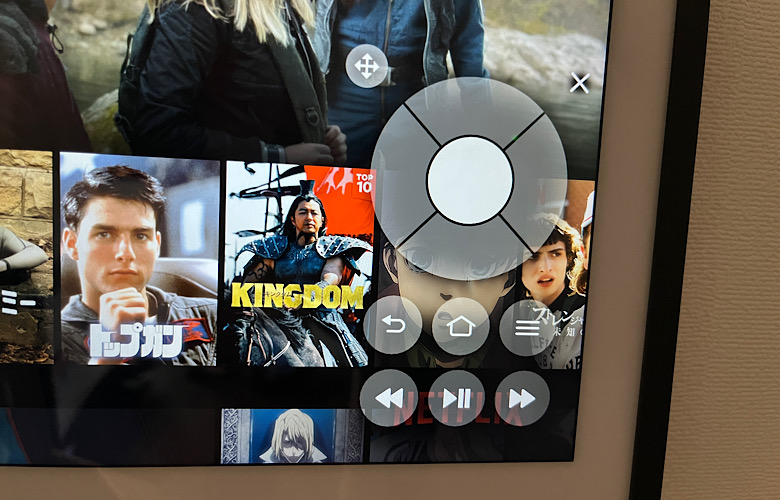
操作自体も画面上のリモコンで操作するのですが、カーソル移動や再生・停止など直感的に操作できるので操作に迷う事はないです。
まぁ、Echo show 15の前まで行ってタッチパネル操作は面倒という方は、Fire TV機能利用のための専用リモコンが別売りであります。
自分も別売りリモコンは追加で購入予定です。
音楽鑑賞としてもおすすめ
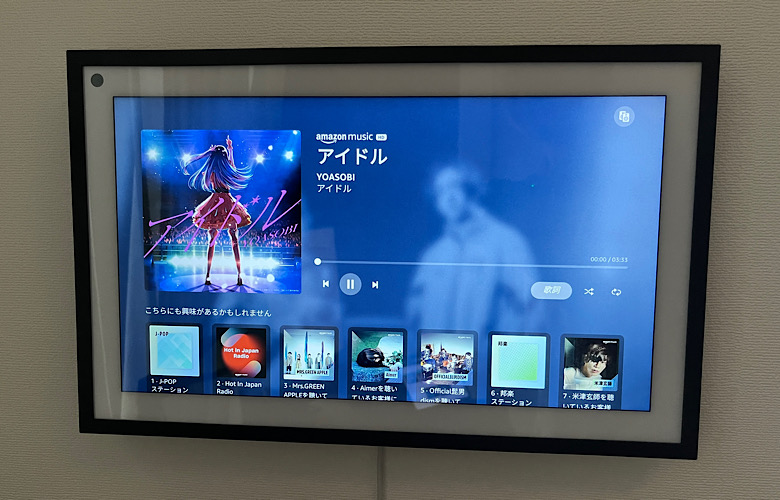
これはやっぱり最高ですね。「アレクサ!(曲名・歌手・ジャンルなど)をかけて」というだけで気軽に音楽を流してくれます。
私は1億以上の音楽聴き放題の「Amazon Music Unlimited」を利用してますが、アレクサに「曲名」「歌手名」「ジャンル」伝えるとサッと検索して曲が流れます。

Echo show 15の購入前の事前調査では、あまり音質はよくないような評価をみましたが、実際に聞いた所では全くそうは感じませんでした。
実際、Echo show 15の両サイドに「1.6インチ (40mm) フルレンジドライバー 」を2基積んでいるので、そんなに悪い訳ないでしょというのが正直な感想です。
大画面のフォトフレームとして利用できる

Echo show 15の画面にはウィジェット(カレンダーやタスク・メモ)なども常時表示できますが、フォトフレームとしての利用も可能です。
集中したい時や、来客でEcho show 15のウィジェット画面を見せたくない時にフォトフレームに一時的に切り替えるのはいいですよね

ウィジェットの表示されているホーム画面からフォトフレームへの切替も簡単で、「アレクサ!フォトフレームに切り替えて」と音声操作も可能ですし

Echo show 15の画面上から下にスワイプし「フォトフレーム」を選択するのみです。
戻す時も簡単で「アレクサ!ホーム画面を表示して」や設定画面で「ホーム」を選択するのみです。整理すると以下の通りです。
- 音声操作・・「アレクサ!フォトフレームに切り替えて」
- タッチ操作・・画面を下にスワイプし「フォトフレーム」を選択
おしゃれフォトフレームだと「Atmoph Window」などが有名ですが、利便性や機能性を考慮すると私はEcho show 15で大満足でした。
Echo show 15は壁掛けが最高
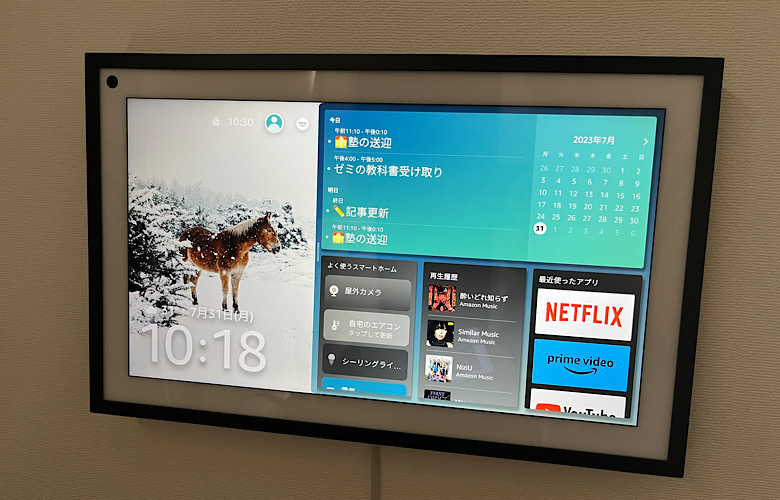
Echo show 15設置用の専用スタンドもありますが…やっぱりEcho show 15は壁掛けが最高です。
設置スペースは一切とらないし、壁掛けなので目立つし、高い位置に設置できるのでタッチ操作もしやすいです。
壁掛けはメリットしかないですが、賃貸とかだと壁に穴あけたりするのは結構ハードル高いですよね。

そこで、ネットやYouTubeでいろいろ調べた所、以下の方法であれば壁穴は極小で簡単に壁掛けできます。
- Echo show 15専用の壁美人・・Amazon推奨。だいたい4000円くらいのコスト
- Jフックシングル・・今回私が設置した方法。だいたい1000円くらいのコスト
「Echo show 15専用の壁美人」はホッチキスで壁かけ土台を固定するタイプですが、「Jフックシングル」は細身の針で壁かけ土台を固定するタイプです。


私は「Jフックシングル」を利用しました。設置自体は5分程度です。そして、なんといっても壁美人の4分の1の値段で壁掛けできるのが魅力です。
外からスマホ経由で室内状況の確認や通話ができる

実はあまり知られていないですが、スマホアプリ「Amazon Alexa」経由で室内の状況を確認できます。
さらにEcho show 15にはカメラだけでなく、マイクもついているのでビデオ通話も可能です。下記はスマホ経由でEcho show 15のカメラをチェックした画像です。
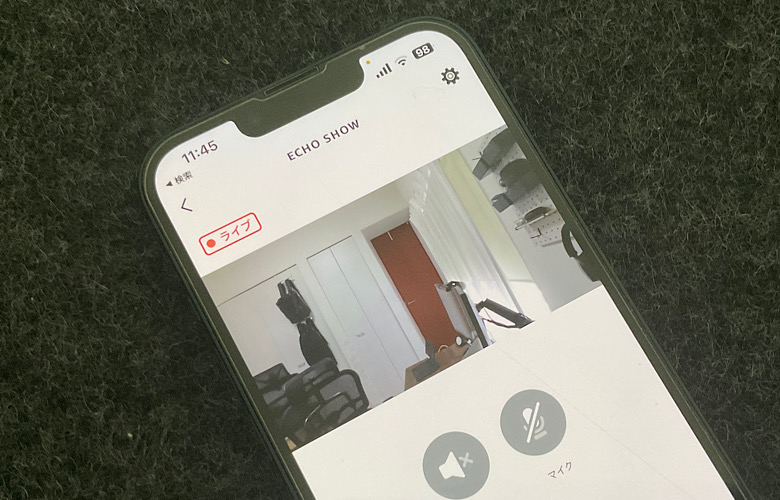
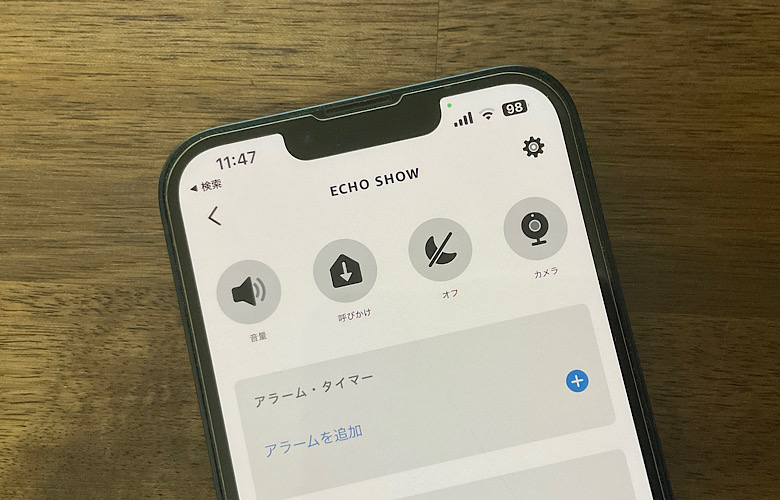
上記はスマホのアレクサアプリ画面です。複数の操作ボタンがありますが用途は以下の通りです。
- 音量ボタン・・通話時の音量の上げ下げを実施
- 呼びかけボタン・・スマホからEcho show 15を呼び出します(コールします)
- おやすみモードボタン・・Echo show 15のおやすみモードON/OFF操作を実施
- カメラボタン・・スマホでカメラ映像をチェック(そのまま通話開始も可能)
たとえば、家にいるはずの家族に電話して繋がらなかった時にEcho show 15経由でカメラ映像を確認したり通話したり出来ます。
実際の所、子供の部屋に設置したり、祖父母の家に設置したりと様々な活用法があります😄
ウィジェットを配置する事で利用者ごとに最適な設定にできる
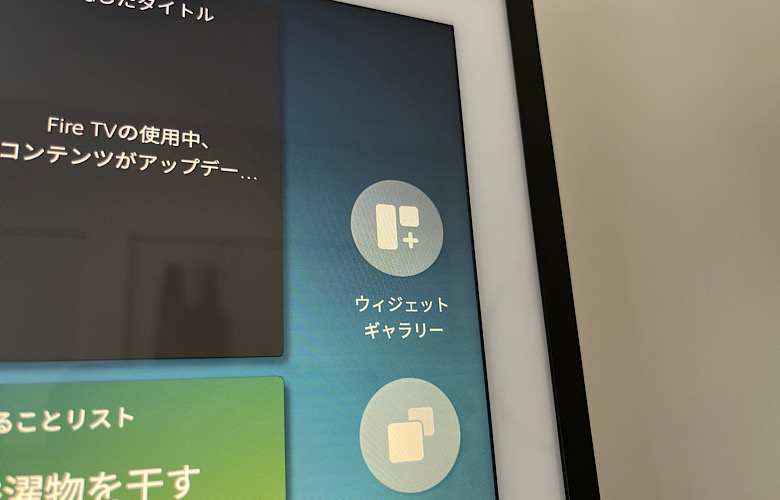
ウィジェットがめちゃめちゃ便利です。
念の為に補足すると、各機能を持ったウェジェット(「カレンダー」や「やることリスト」等)をEcho show 15の画面に配置する事で利用者ごとに最適な画面をつくる事ができます。
他のEchoシリーズだと画面も小さく、使えるウィジェットも限られますがEcho show 15は大面なのでウィジェットの使い勝手もいいです。
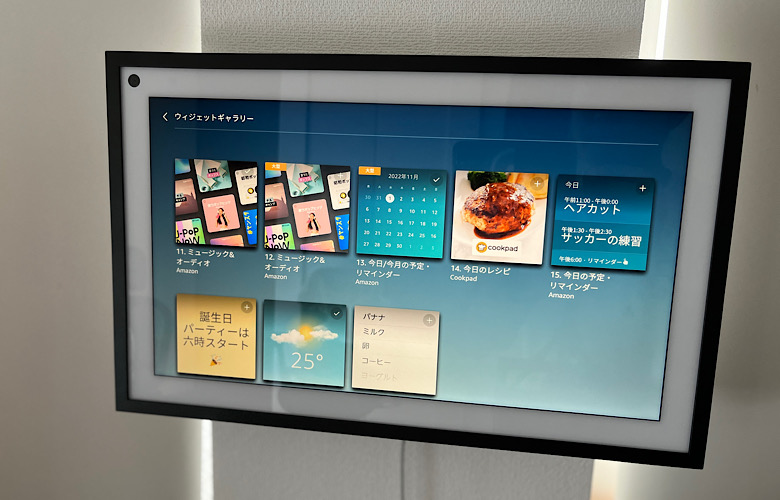
記事執筆時点では、以下ウィジェットの利用が可能です。黒太字は私が愛用しているウィジェットです。
- Alexa活用法
- Fire TV
- Pカレンダー(パーフェクトカレンダー)
- お気に入り写真
- ゴミ出し予定リマインダー
- やることリスト
- ゆでたまごタイマー
- よく使うスマートホーム
- よく使うスマートホーム(大型)
- トップオーディオ
- ミュージック&オーディオ
- ミュージック&オーディオ(大型)
- 今日/今月の予定・リマインダー
- 今日のレシピ
- 今日の予定・リマインダー(大型)
- 付せん
- 天気
- 買い物リスト
ウェジェットの追加や削除、サイズ変更なども簡単で直感的に操作できます。
Amazon公式のYouTube動画でも紹介されているので、気になる方はチェックしてみてください。
私は主に情報の確認やスマートホーム操作に利用しているので、現在ですと以下ウィジェットを利用してます。
- 今日の予定・リマインダー
- 天気
- よく使うスマートホーム

利用者ごとに希望の設定が出来るので、生活シーンにあったウィジェットを利用してみてください。
やっぱりアレクサは便利

しつこいですが、アレクサ経由での家電操作やタイマー設定、音楽再生などはめちゃめちゃ便利です。
Echo show 15を導入すると、本当に生活が豊かになりQOL(=生活の質)が向上します。ちなみに個人的によく使う音声操作(音声コマンド)です。
| カテゴリ | 音声操作 |
|---|---|
| 家電操作 | アレクサ、カーテンを閉めて! アレクサ、テレビをつけて! アレクサ、テレビを消して! アレクサ、エアコンをつけて! アレクサ、シーリングライトをつけて! アレクサ、シーリングライトを消して! アレクサ、お掃除して! |
| 情報取得 | アレクサ、今日のニュースを教えて! アレクサ、明日の天気を教えて! |
| タイマー設定 | アレクサ、3分タイマーを設定して アレクサ、明日は5時に起こして! |
| 音楽再生 | アレクサ、クラシックをかけて アレクサ、お気に入りの曲をかけて |
| その他 | アレクサ、音量を下げて アレクサ、音量を上げて アレクサ、ホーム画面を表示して アレクサ、フォトフレームに切り替えて |
家電操作は、Echo show 15とは別に専用のスマートホーム家電が必要ですがSwitchBot製品であれば安価にスマートホーム化できるので気になる方はチェックしてみてください。
| SwitchBot製品 | Echo show 15との連携(音声操作) |
|---|---|
| SwitchBotハブ2 | テレビやエアコンのオンオフ |
| SwitchBotシーリングライト | 室内照明のオンオフ |
| SwitchBotスマートロック | ドアの鍵の開け閉め |
| SwitchBot屋外カメラ | 屋外カメラの映像チェック |
| SwitchBotロボット掃除機K10+ | お掃除ロボットの清掃開始および終了 |
寝落ちしそうな時に、音声で電気やエアコンをオフにできるのはめちゃめちゃ快適です。
SwitchBot屋外カメラで来客者を見て、音声でドアを解錠するという事も可能です。Echo show 15とSwitchBotの連携は最高です。
ご参考までにですが、Echo Dot 5 with clock(アレクサ)経由での家電操作イメージです。Echo show 15もEcho Dot 5 with clockと同様に操作可能です!
Echo show 15の気になった点

購入前からEcho show 15は壁掛けしようと決定してましたが、いざ壁掛け設置のために設置位置を調整していた所…
電源ケーブルが短いです!全長は約1.5mで設置位置の近くに電源がない場合はアウトです😅
今回は設置位置の近くに電源コンセントがあり問題なく設置できましたが、壁掛け想定のアイテムで1.5mの電源ケーブルはちょっと短いですね。
とはいえ、Echo show 15専用の延長コード1.8mが販売されているようで延長コードを利用すると最大3.3mの長さになります。
Echo show 15を壁掛け設置しようと方は事前に電源からの距離を測っておくことをおすすめします。
Echo show 15の壁掛け設置方法
Echo show 15付属の留め具ではなく、壁のダメージを最小限におさえる「Jフックシングル」を利用しEcho show 15を壁掛けします。
ざっくりとした手順は以下の通りです。場所さえ決まれば5分とかからず設置可能です。
- Echo show 15の設置位置を決める
- 留め具を準備する
- 壁掛けマウントを留め具で固定する
- Echo show 15を壁掛けマウントへ設置
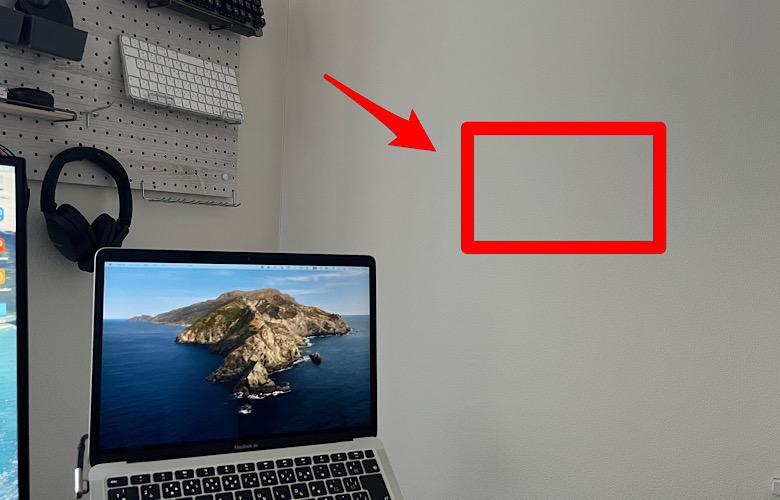
まずはEcho show 15の設置位置を決めます。設置場所の決定にあたっては以下を考慮ください。
Echo show 15付属の壁掛けマウントを留め具で固定します。


壁掛けマウントへEcho show 15を設置します。マウントには縦向き・横向きどちらも引っ掛けるのみで設置可能です。
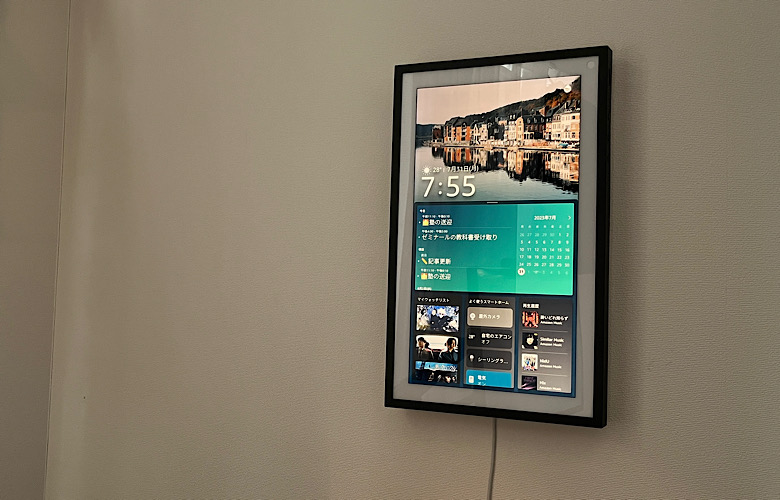


「Jフックシングル」やホッチキスで固定する「Echo show 15専用の壁美人」であれば壁に大きな穴をあける事なく壁掛け可能です!
Echo show 15のよくある問い合わせ
Echo show 15付属の電源ケーブルの長さはどのくらいですか?
Echo show 15を壁掛けしたいのですが、ドリルなどで穴を開けずに設置する事はできますか?
「Jフックシングル」を利用した設置方法については、記事内で紹介しております。
Echo show 15を寝室に設置するのですが、夜間にディスプレイを自動的に暗くする事はできますか?
設置 / ディスプレイ・明るさ / 明るさ自動調整をONにすると周囲の明るさにあわせてディスプレイ明るさを自動調整してくれます。
私も作業部屋 兼 寝室にEcho show 15を設置してますが、室内を暗くすると真っ暗になるので寝室でのEcho show 15は全く問題ありません。
Echo show 15のカメラやマイクにはプライバシー対策はされていますか?
Echo Show 15の特長は何ですか?
Echo show 15を複数人で利用予定ですが、利用者ごとにカレンダーやメモを表示できますか?
Echo show 15のまとめ

今回はアレクサを搭載したEchoシリーズの中でも最も大画面で、大事なスケジュールや用事を共有できるEcho show 15を紹介致しました。
実際、機能も盛り盛りで家族とのスケジュールや情報共有、スマートホーム家電操作、Fire TV機能搭載、フォトフレーム機能とアレクサでなんでも出来てしまいます。
正直、デバイスとして仕上がっており個人的には唯一無二のデバイスだと思ってます。褒めすぎな気はしますが…同じ事ができる他デバイスってないですよね?
あらためてEcho show 15のメリット、デメリットを紹介致します。ケーブルが短いというデメリットを差し引いても私は評価5をつけさせてもらいました。

メリット
- スケジュールやタスクを常時表示できる
- スマートホーム家電操作のハブにできる
- Fire TV機能でPrime VideoやNetflix、YouTubeが見れる
- 音楽鑑賞としてもおすすめ
- 大画面のフォトフレームとして利用できる
- Echo show 15は壁掛けが最高
- 外からスマホ経由で室内状況の確認や通話ができる
- ウィジェットを配置する事で利用者ごとに最適な設定にできる
- やっぱりアレクサは便利
デメリット
- 電源ケーブルが短い
- スケジュールやタスクを常時表示させたい人
- 家族や同居人と情報共有したい人
- デスク環境にこだわりのある人
- Echoは大画面がいい人
- とにかくおしゃれなEchoが欲しい人
- 壁掛けできるEchoが欲しい人
- Echoを設置できるスペースがない人(壁掛けが可能)
- 祖父母や家族と大画面でビデオ通話したい人
以下は記事内で紹介したアイテムになります。
- Echo show 15専用延長コード・・電源コードを1.8m延長するコード
- Fire TV用の専用リモコン・・Fire TV機能をリモコンで操作したい人向け
- Echo show 15設置スタンド・・Echo show 15をスタンドで固定したい人向け
- Echo show 15専用の壁美人・・Echo show 15を壁掛けしたい人向け(ホッチキスで固定)
- Jフックシングル・・Echo show 15を壁掛けしたい人向け(フックで固定)
私は「Echo Dot 5 with clock」や「Echo show 5」も所持しておりますが、Echoシリーズは多々あります。気になるアイテムあればチェックしてみてください!
【Echo(アレクサ)シリーズ】
最後までご確認いただきありがとうございます。
少しでも参考になれば幸いです。